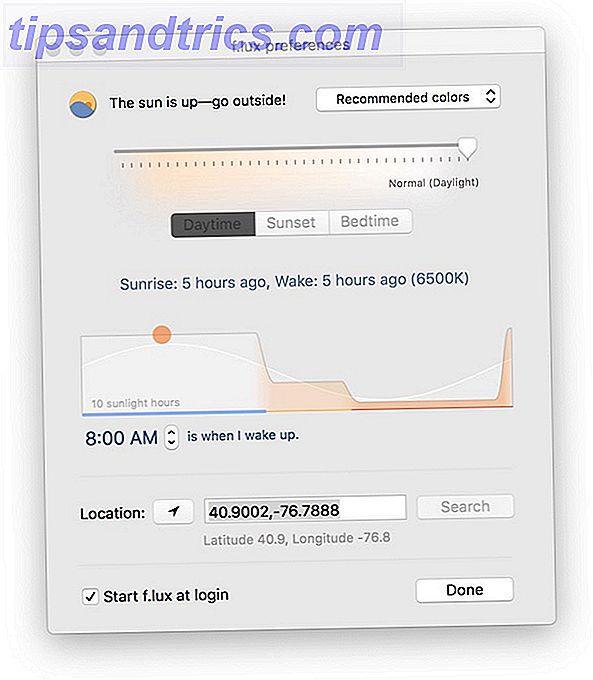Εάν χάσατε σήμερα το τηλέφωνό σας (ή έχει κλαπεί ή καταστραφεί), θα εξακολουθείτε να έχετε όλες τις φωτογραφίες, τις επαφές και τα δεδομένα σας; Πολλές φορές έχω δει αυτό να συμβεί σε ανθρώπους, και χάνουν μήνες ή και χρόνια αξίζει τις αγαπημένες φωτογραφίες. Ίσως το έχετε δει και όταν κάποιος κάνει μια κατάσταση στο Facebook λέγοντας: "Νέο τηλέφωνο, στείλτε μου τους αριθμούς σας!"
Αλλά αυτό είναι εύκολο να αποφευχθεί. Έχοντας τις φωτογραφίες σας, τις επαφές σας και όλα όσα χρειάζεστε αντίγραφα ασφαλείας είναι πραγματικά απλή. Ακολουθήστε αυτές τις οδηγίες και θα μπορείτε να μεταβείτε σε ένα νέο τηλέφωνο Android σε μια στιγμή χωρίς να χάσετε οποιαδήποτε δεδομένα.
Επαφές
Το πιο συνηθισμένο λάθος που βλέπω να κάνουν νέοι χρήστες Android είναι η αποθήκευση των επαφών τους στη συσκευή τους και όχι στο λογαριασμό τους στο Google. Όταν το κάνετε αυτό, οι επαφές σας αποθηκεύονται τοπικά και όχι στους διακομιστές της Google, πράγμα που σημαίνει ότι αν συμβεί κάτι στο τηλέφωνό σας, οι επαφές αυτές παραμένουν για πάντα.
Η λύση, ευτυχώς, είναι απλή - απλά αποθηκεύστε όλες τις νέες επαφές στο λογαριασμό σας στο Google. Η διαδικασία για να γίνει αυτό θα εξαρτηθεί από το τι τηλέφωνο έχετε και ποιες προσαρμογές Android Skins Επεξήγηση: Πώς οι κατασκευαστές υλικού αλλάζουν το απόθεμα Android; Android Skins Επεξήγηση: Πώς οι κατασκευαστές υλικού αλλάζουν το απόθεμα Android; Οι κατασκευαστές υλικού θέλουν να πάρουν το Android και να το μεταμορφώσουν σε κάτι που είναι εξ ολοκλήρου δικό τους, αλλά είναι αυτό καλό ή κακό; Ρίξτε μια ματιά και συγκρίνετε αυτές τις διαφορετικές εφαρμογές Android. Διαβάστε περισσότερα που έκανε ο κατασκευαστής στην εφαρμογή "Επαφές", αλλά αν θέλετε να απλοποιήσετε τα πράγματα, απλώς κατεβάστε την επίσημη εφαρμογή της Google για Επαφές από το Play Store. Υπάρχουν εναλλακτικές εφαρμογές επαφών που είναι τέλειες Τι είναι η καλύτερη εφαρμογή επαφών και τηλεφωνητών για Android; Ποια είναι η καλύτερη εφαρμογή Επαφές & Dialer για Android; Δεν χρειάζεται να ρυθμίσετε τις ενσωματωμένες επαφές και τις εφαρμογές κλήσης του τηλεφώνου σας. Διαβάστε περισσότερα, αλλά εδώ θα δείξω χρησιμοποιώντας τις Επαφές από την Google.
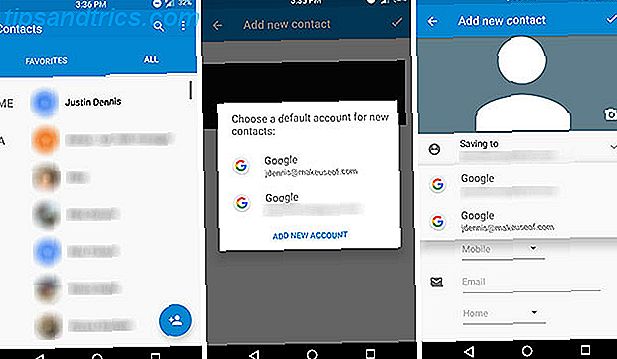
Αρχικά, ανοίξτε την εφαρμογή και επιλέξτε το μικρό κουμπί "Προσθήκη επαφής" στην κάτω δεξιά γωνία. Κατά την πρώτη χρήση, θα πρέπει να σας ζητήσει να επιλέξετε έναν προεπιλεγμένο λογαριασμό για να αποθηκεύσετε τις επαφές σε περίπτωση που έχετε πολλούς λογαριασμούς Google. Εάν όχι, θα πρέπει να προεπιλέξει τον κανονικό λογαριασμό σας στο Google. Μπορείτε να το επαληθεύσετε ανοίγοντας την επαφή και επιλέγοντας τη διεύθυνση Gmail κάτω από το αναπτυσσόμενο μενού Αποθήκευση σε .
Εάν προτιμάτε να κολλήσετε με μια διαφορετική εφαρμογή επαφών (ίσως τη συσκευή Samsung, HTC ή LG), αναζητήστε μια παρόμοια επιλογή. Κατά την αποθήκευση μιας επαφής, θα πρέπει να υπάρχει κάποιο αναπτυσσόμενο μενού για να επιλέξετε μεταξύ τοπικών επαφών ή αποθήκευση στο λογαριασμό σας στο Google.
Όλες οι επαφές που αποθηκεύονται εδώ είναι στη συνέχεια προσβάσιμες σε οποιαδήποτε συσκευή από την οποία είστε συνδεδεμένοι στο Google, ακόμα και στον ιστό.
Αν έχετε ήδη αποθηκεύσει μεγάλο αριθμό επαφών σε τοπικό επίπεδο, αποθηκεύονται σε λογαριασμό της Samsung ή αποθηκεύονται σε λάθος λογαριασμό Google, θα πρέπει να μπορείτε να τα εξάγετε όλα (δείτε το μενού επιλογών ή ρυθμίσεων για αυτό) και στη συνέχεια να επανεισάγετε τους ως επαφές της Google. Για να τα βρείτε πιο εύκολα, μπορείτε να ταξινομήσετε τις Επαφές σας από εκεί που αποθηκεύονται. Στην εφαρμογή "Επαφές", η πρόσβαση γίνεται μέσω του μενού τριών σημείων στην επάνω δεξιά γωνία κάτω από τις Επαφές για εμφάνιση .

Και αυτό είναι! Μόλις αποθηκεύσετε όλες τις επαφές σας στο λογαριασμό σας Google, δεν χρειάζεται να ανησυχείτε ξανά για αυτές. Μόλις λάβετε ένα νέο τηλέφωνο και συνδεθείτε στο λογαριασμό σας στο Google, θα είναι όλοι εκεί που σας περιμένουν.
Φωτογραφίες και Βίντεο
Υπάρχουν πολλά εργαλεία για την αυτόματη δημιουργία αντιγράφων ασφαλείας φωτογραφιών 5 Εργαλεία για συγχρονισμό και αυτόματη μεταφόρτωση φωτογραφιών από το Android σε Cloud Storage 5 Εργαλεία για συγχρονισμό και αυτόματη μεταφόρτωση φωτογραφιών από το Android σε Cloud Storage Τίποτα δεν είναι πιο βολικό από τη λήψη φωτογραφίας στο τηλέφωνό σας και αυτόματη δημιουργία αντιγράφων ασφαλείας στο νέφος. Διαβάστε περισσότερα από μια συσκευή Android (και μερικές άλλες χειροκίνητες επιλογές Πώς να δημιουργήσετε αντίγραφα ασφαλείας φωτογραφιών από μια κινητή συσκευή Πώς να δημιουργήσετε αντίγραφα ασφαλείας φωτογραφιών από μια κινητή συσκευή Δεν είναι ποτέ διασκεδαστικό όταν το τηλέφωνο σπάσει και χάνετε όλες τις φωτογραφίες σας - αλλά αυτό δεν πρέπει να ξανασυμβεί Μάθετε πώς μπορείτε να δημιουργήσετε αντίγραφα ασφαλείας των φωτογραφιών σας γρήγορα και εύκολα. Διαβάστε περισσότερα), αλλά το πιο εύκολο είναι μέχρι στιγμής το Google Photos. Με το Google Photos, μπορείτε να δημιουργήσετε αντίγραφα ασφαλείας για έναν απεριόριστο αριθμό φωτογραφιών για δωρεάν. Αποκτήστε δωρεάν απεριόριστη αποθήκευση φωτογραφιών & περισσότερα με το Google Photos Αποκτήστε δωρεάν απεριόριστη αποθήκευση φωτογραφιών και περισσότερα με τις φωτογραφίες Google Αν δεν χρησιμοποιείτε αυτές τις κρυφές λειτουργίες του Google Photos, πραγματικά λείπει. (Συμβουλή: Υπάρχει ελεύθερη και απεριόριστη αποθήκευση φωτογραφιών!) Διαβάστε περισσότερα - πράγμα που πραγματικά το κάνει μια ασυναγώνιστη συμφωνία.
Για να το ενεργοποιήσετε, βεβαιωθείτε πρώτα ότι έχετε κατεβάσει την εφαρμογή Google Photos και ακολουθήστε αυτές τις οδηγίες:
- Στο Android 6.0 ή μεταγενέστερο: Μεταβείτε στις Ρυθμίσεις> Google> Backup φωτογραφιών Google και ενεργοποιήστε το διακόπτη (όπως φαίνεται παρακάτω).
- Στο Android 5.1 ή νωρίτερα: Ανοίξτε τις Ρυθμίσεις Google και, στη συνέχεια, επιλέξτε το Google Photos Backup και ανοίξτε το διακόπτη.
- Εναλλακτικά, ανοίξτε το Google Photos, σύρετε το μενού από την αριστερή πλευρά της οθόνης, επιλέξτε Ρυθμίσεις, έπειτα Δημιουργία αντιγράφων ασφαλείας και συγχρονισμός και ενεργοποιήστε το διακόπτη.

Μπορείτε να παίξετε με τις ρυθμίσεις για να βεβαιωθείτε ότι δεν απορροφώνται πάρα πολύ τα δεδομένα σας, ρυθμίζοντας το να μεταφορτώνεται μόνο μέσω Wi-Fi και το όριο των 16MP στις φωτογραφίες σημαίνει ότι μπορείτε να ανεβάσετε φωτογραφίες πλήρους μεγέθους από τις περισσότερες συσκευές Android.
Ακόμα και αν καταλήξετε να χρησιμοποιήσετε μια άλλη μέθοδο για τη δημιουργία αντιγράφων ασφαλείας για φωτογραφίες, δεν υπάρχει λόγος να μην ενεργοποιήσετε αυτό, μόνο σε περίπτωση που ξεχάσετε να κάνετε μια δημιουργία αντιγράφων ασφαλείας τη μία ημέρα που αφήνετε το τηλέφωνό σας στην τουαλέτα.
ΜΟΥΣΙΚΗ
Έχουμε καλύψει πριν από το λόγο για τον οποίο θα έπρεπε να χρησιμοποιείτε τη Μουσική Google Play Ο καλύτερος αναπαραγωγός μουσικής για Android: Ανασκόπηση της Μουσικής Google Play Το καλύτερο πρόγραμμα αναπαραγωγής μουσικής στο Android: Η Μουσική Google Play Αναθεώρηση της Μουσικής Google Play είναι μια υπηρεσία συνεχούς ροής μουσικής, ένας παίκτης podcast όλοι πλυμένοι σε ένα. Και είναι υπέροχο. Διαβάστε περισσότερα αν έχετε συσκευή Android, αλλά φέρει επανάληψη. Μπορείτε να ανεβάσετε δωρεάν μέχρι και 50.000 τραγούδια (από τον υπολογιστή σας) και στη συνέχεια να τα μεταδώσετε σε ροή ή να τα μεταφορτώσετε για χρήση εκτός σύνδεσης στη συσκευή σας Android.
Διαφορετικά, εάν απλά φορτώνετε αρχεία MP3 στη συσκευή σας Android και ακούτε τα, ένα κλεμμένο τηλέφωνο δεν σημαίνει πλέον μουσική. Με τη Μουσική Play, η μουσική σας είναι πάντα αποθηκευμένη στο cloud έτσι ώστε να μπορείτε να έχετε πρόσβαση σε αυτήν από οποιονδήποτε υπολογιστή ή συσκευή Android μόλις συνδεθείτε στο Google.
Σημειώσεις & Έγγραφα
Θα μπορούσατε να χρησιμοποιήσετε την ενσωματωμένη εφαρμογή Notes στη συσκευή σας, αλλά πιθανότατα δεν δημιουργεί αντίγραφα ασφαλείας οπουδήποτε - οπότε αν το τηλέφωνο σας πεθάνει, σημειώστε και τις σημειώσεις σας.
Επεξεργαστείτε το χρησιμοποιώντας το Google Keep, μια σταθερή εφαρμογή λήψης σημειώσεων Simple Notes In The Go: Google Keep For Android Αναθεωρήθηκε Simple Notes On The Go: Το Google Keep για Android Αναθεωρήθηκε Υπάρχουν κάποιες καταπληκτικές εφαρμογές λήψης σημειώσεων εκεί έξω, αλλά εδώ είναι ένα που αξίζει μια πιο προσεκτική ματιά: το Google Keep, ένας φύλακας σημειώσεων που έχει τόσο μια εξαιρετική εφαρμογή Android και ένα κλασσικό webapp. Διαβάστε περισσότερα που υποστηρίζει αυτόματα κάθε σημείωση που κάνετε. Το μόνο που χρειάζεστε είναι να συνδεθείτε στην Google για να έχετε πρόσβαση σε αυτά.
Ομοίως, μπορείτε να διατηρήσετε το υπόλοιπο έργο σας στο Google Drive, για να διασφαλίσετε ότι δεν θα χάσετε ποτέ σημαντικά έγγραφα. 15GB ελεύθερης αποθήκευσης είναι εξαιρετικά ανταγωνιστική στην περιοχή αποθήκευσης cloud (το Dropbox σας δίνει 2GB) και τα έγγραφα, παρουσιάσεις και υπολογιστικά φύλλα της Google δεν υπολογίζονται καν στο όριο αυτό.
Στη συνέχεια, μπορείτε να χρησιμοποιήσετε τα Έγγραφα, τα Φύλλα και τις Παρουσιάσεις για να πραγματοποιήσετε πραγματική εργασία - και όλα θα συγχρονιστούν αυτόματα στους διακομιστές της Google. Φυσικά υπάρχουν άλλες εφαρμογές γραφείου Οι 8 καλύτερες σουίτες γραφείου στο Android για να δουλέψουμε Έγινε η 8 καλύτερες σουίτες γραφείου στο Android για να κάνεις εργασία Done Είναι δυνατό να κάνεις πραγματική δουλειά στο Android, αλλά τώρα έχεις πολλές επιλογές όταν πρόκειται για σουίτες γραφείου. Ας εξετάσουμε τα καλύτερα από αυτά. Διαβάστε περισσότερα και άλλες εφαρμογές λήψης σημειώσεων Evernote εναντίον OneNote: Ποιά είναι η σωστή εφαρμογή για εσάς; Evernote εναντίον OneNote: Ποιά είναι η κατάλληλη εφαρμογή για εσάς; Τα Evernote και OneNote είναι εκπληκτικά εφαρμογές λήψης σημειώσεων. Είναι δύσκολο να διαλέξεις μεταξύ των δύο. Συγκρίναμε τα πάντα από τη διασύνδεση με την οργάνωση σημειώσεων για να σας βοηθήσουμε να επιλέξετε. Τι λειτουργεί καλύτερα για εσάς; Διαβάστε περισσότερα, αλλά γνωρίζετε ότι με τις επίσημες εφαρμογές της Google, δεν θα πρέπει ποτέ να ανησυχείτε για την απώλεια των δεδομένων σας. Παρόλο που δεν μπορούσαμε να σας βλάψουμε για τη χρήση της συμπαγούς σουίτας εφαρμογών του Microsoft Microsoft Office For Android vs. Google Docs: Ποιο είναι καλύτερο; Το Microsoft Office για το Android εναντίον των Εγγράφων Google: Ποιο είναι καλύτερο; Διαβάστε περισσότερα (συμπεριλαμβανομένων των Word, PowerPoint και Excel) που είναι δωρεάν σε συσκευές Android με μέγεθος οθόνης μικρότερο από 10, 1 ".
Πολλαπλά ημερολόγια
Πιθανότατα γνωρίζετε ήδη ότι μπορείτε να συγχρονίσετε τα δεδομένα του Ημερολογίου Google με την ενσωματωμένη εφαρμογή ημερολογίου σας ή οποιαδήποτε εναλλακτική εφαρμογή ημερολογίου τρίτου μέρους Οι 8 Καλύτερες Εφαρμογές Δωρεάν Ημερολογίου για Android Οι 8 καλύτερες Εφαρμογές Δωρεάν Ημερολογίου για το Android Θέλετε να δείτε ποια από τις καλύτερες οι δωρεάν εφαρμογές ημερολογίου για Android είναι κατάλληλες για εσάς; Συγκρίνουμε πολλές μεγάλες εφαρμογές ημερολογίου για να βρούμε το καλύτερο. Διαβάστε περισσότερα, αλλά υπάρχει ένα μικρό τέχνασμα που θέλω να μοιραστώ μαζί σας: Μπορείτε να συγχρονίσετε περισσότερα από ένα ημερολόγια με αυτόν το λογαριασμό.
Για να το κάνετε αυτό, θα χρειαστεί να επισκεφθείτε το Ημερολόγιο Google στον ιστό και να επιλέξετε το αναπτυσσόμενο μενού στα αριστερά δίπλα στα Ημερολόγιά μου . Στη συνέχεια, επιλέξτε Δημιουργία νέου ημερολογίου .

Στη συνέχεια θα υπάρχουν πολλές επιλογές για την επιλογή ενός χρώματος, ενός ονόματος και ούτω καθεξής, που σας επιτρέπει να διατηρήσετε ένα ημερολόγιο για τις εργασίες που πρέπει να ολοκληρώσετε, ένα ημερολόγιο για σημαντικές ημερομηνίες, ένα ημερολόγιο για συναντήσεις εργασίας κ.ο.κ. για συγχρονισμό με πολλούς λογαριασμούς Google.

Στη συνέχεια, μπορείτε να ανοίξετε την επιλεγμένη εφαρμογή ημερολογίου (η δική μου είναι το Ημερολόγιο επιχειρήσεων 2, που εμφανίζεται παραπάνω) και να επιλέξετε στις ρυθμίσεις ποιά ημερολόγια θέλετε να εμφανίζονται. Και πάλι, επειδή όλα αυτά τα ημερολόγια συγχρονίζονται με τον Λογαριασμό σας Google, οι τυχόν αλλαγές που κάνετε στην εφαρμογή σας θα αποθηκευτούν αυτόματα στο διαδίκτυο.
Μηνύματα κειμένου
Αυτό είναι λίγο πιο δύσκολο, αλλά υπάρχουν μέθοδοι για αυτό. Για παράδειγμα, μπορείτε να δημιουργήσετε αντίγραφα ασφαλείας για όλα τα κείμενα και τα αρχεία τηλεφώνου σας στο Google Drive. Πώς να δημιουργήσετε αντίγραφα ασφαλείας των αρχείων καταγραφής Android του Android και των μηνυμάτων σας στο Google Drive Spreadsheets Τρόπος δημιουργίας αντιγράφων ασφαλείας των αρχείων καταγραφής Android Phone και SMS στο Google Drive Τα νέα IFTTT για Android αποθηκεύονται αυτόματα για πάντα στο Google Drive σας. Διαβάστε περισσότερα, αλλά αν αυτό ακούγεται πολύ περίπλοκο, υπάρχει μια εφαρμογή για να σας βοηθήσει.
Το SMS Backup & Restore είναι μια απλή λύση για τη διατήρηση των μηνυμάτων κειμένου σας. Δυστυχώς, δεν θα συγχρονιστεί αυτόματα κάθε μήνυμα κειμένου στο σύννεφο. Αντίθετα, θα πρέπει να ορίσετε ένα χρονοδιάγραμμα για να κάνει τα αντίγραφα ασφαλείας. Από προεπιλογή, αποθηκεύει μόνο ένα τοπικό αντίγραφο του αντιγράφου ασφαλείας, αλλά μπορείτε να το ορίσετε για συγχρονισμό στο Google Drive ή σε άλλες υπηρεσίες αποθήκευσης cloud.
Στη συνέχεια, αν συμβεί κάτι στη συσκευή σας, απλώς ξαναβάλετε την εφαρμογή, εντοπίστε το αρχείο αντιγράφων ασφαλείας στο χώρο αποθήκευσης του cloud και επαναφέρετε το από την εφαρμογή.
Έχω να πω, η αποστολή μηνυμάτων φαίνεται αρκετά χρονολογημένη μέχρι τώρα - ίσως θα πρέπει να ελέγξετε έξω μία από αυτές τις πολλές εφαρμογές ανταλλαγής μηνυμάτων 5 Best Free Messaging Apps για το Android 5 Best Free Messaging Apps για Android Χρειάζεστε έναν ελεύθερο τρόπο για να στείλετε μηνύματα στους φίλους και την οικογένειά σας τηλέφωνο δωρεάν; Ελέγξτε αυτές τις εφαρμογές. Διαβάστε περισσότερα που αποθηκεύουν αυτόματα όλα τα μηνύματά σας.
Παιχνίδια
Η δημιουργία αντιγράφων ασφαλείας των παιχνιδιών ήταν δύσκολη, αλλά με την εισαγωγή των Παιχνιδιών του Google Play λίγο πίσω, έχει γίνει σταθερά ευκολότερη. Τα περισσότερα παιχνίδια τώρα ενσωματώνονται άμεσα με τα Παιχνίδια Google Play για να αποθηκεύσετε την πρόοδο και τα επιτεύγματά σας - βεβαιωθείτε ότι έχετε συνδεθεί πραγματικά ενώ παίζετε.

Για παιχνίδια που δεν συγχρονίζονται με τα παιχνίδια του Google Play, βεβαιωθείτε ότι έχετε λογαριασμό για το συγκεκριμένο παιχνίδι που αποθηκεύει τα δεδομένα σας, ώστε να μπορείτε να συνδεθείτε μόνο σε μια νέα συσκευή και να είστε ακριβώς εκεί που έχετε αφήσει εκτός λειτουργίας. Εάν δεν υπάρχει επιλογή, αναζητήστε τις ρυθμίσεις για μια επιλογή χειροκίνητης δημιουργίας αντιγράφων ασφαλείας, την οποία θα μπορούσατε στη συνέχεια να μεταφορτώσετε στο χώρο αποθήκευσης σύννεφο.
Οτιδήποτε άλλο
Αυτό θα πρέπει να καλύπτει τα περισσότερα από τα βασικά, αλλά είναι πάντα μια καλή ιδέα να ρίξετε μια ματιά σε όλες τις εφαρμογές σας και να βεβαιωθείτε ότι θα μπορούσατε να ανακτήσετε όλα τα δεδομένα εκεί με κάποιο τρόπο, εάν είναι απαραίτητο. Οι περισσότερες εφαρμογές για τις οποίες έχετε λογαριασμό είναι ασφαλείς γι 'αυτό, επειδή τα δεδομένα σας συνδέονται απλά με το λογαριασμό σας - οπότε αν λάβετε μια νέα συσκευή, το μόνο που έχετε να κάνετε είναι να συνδεθείτε σε αυτόν το λογαριασμό και είστε καλά. Αυτό ισχύει για τις περισσότερες εφαρμογές Google καθώς και για εφαρμογές κοινωνικών μέσων όπως το Facebook ή το Twitter.
Αν όμως μια εφαρμογή δεν σας έχει εγγραφεί για λογαριασμό, εάν τη κάνετε ξανά λήψη σε μια νέα συσκευή, δεν θα γνωρίζει ποιος είστε και δεν θα έχετε κανένα από τα παλιά σας δεδομένα. Αυτές είναι οι εφαρμογές που θέλετε να γνωρίζετε, αλλά τα καλά νέα είναι ότι οι περισσότερες εφαρμογές απαιτούν ή τουλάχιστον συνιστούν έναν λογαριασμό σήμερα.
Πώς κρατάτε τη δημιουργία αντιγράφων ασφαλείας;
Αυτή είναι η μέθοδος μου για να βεβαιωθείτε ότι όλα είναι εφεδρικά, αλλά υπάρχουν και άλλοι τρόποι 3 Μεγάλοι τρόποι για αυτόματη δημιουργία αντιγράφων ασφαλείας και συγχρονισμός των δεδομένων σας στο Android 3 Μεγάλοι τρόποι για αυτόματη δημιουργία αντιγράφων ασφαλείας και συγχρονισμός των δεδομένων σας στο Android Μην χάσετε τα δεδομένα σας ! Βεβαιωθείτε ότι έχετε κρατήσει όλα υποστηρίζεται. Για αυτό, ας βοηθήσουμε. Διαβάστε περισσότερα . Για μια πληρέστερη μέθοδο που βασικά παίρνει ένα στιγμιότυπο οθόνης του τηλεφώνου σας όπως είναι, ανατρέξτε στον άλλο οδηγό μας για τη δημιουργία αντιγράφων ασφαλείας της συσκευής σας Android Εδώ είναι ένα δωρεάν σχέδιο πολλαπλών επιπέδων για να δημιουργήσετε αντίγραφα ασφαλείας για ένα Android που δεν προέρχεται από τα ριζικά Εδώ είναι ένα δωρεάν, Layered Plan να δημιουργήσετε αντίγραφα ασφαλείας για ένα μη-ριζωμένο Android Ακόμα και με μια μη-ριζωμένη συσκευή Android, μπορείτε να έχετε ένα σταθερό σχέδιο δημιουργίας αντιγράφων ασφαλείας - και δεν χρειάζεται να σας κοστίσει μια δεκάρα! Διαβάστε περισσότερα . Εάν έχετε μια ριζωμένη συσκευή, θα ήθελα να συστήσω ακόμη και κάνοντας ένα Nandroid Τι είναι ένα Nandroid Backup και πόσο ακριβώς λειτουργεί; Τι είναι ένα Backup Nandroid και πόσο ακριβώς λειτουργεί; Χρειάζεται αυτό το αντίγραφο ασφαλείας έτοιμο. Διαβάστε περισσότερα .
Αλλά φυσικά, αυτός δεν είναι ο μόνος τρόπος για να δημιουργήσετε αντίγραφα ασφαλείας ενός τηλεφώνου Android. Τι συμβουλές έχετε για ανθρώπους που δεν θέλουν να χάσουν τα δεδομένα τους; Ενημερώστε μας στα σχόλια παρακάτω!

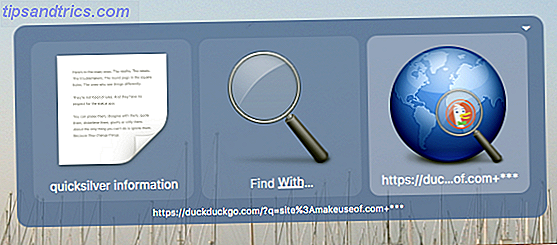
![OnyX δίνει πρόσβαση σε όλα τα είδη κρυφών επιλογών Mac [Mac]](https://www.tipsandtrics.com/img/mac/181/onyx-gives-access-all-kinds-hidden-mac-options.png)